La manipulación de objetos gráficos de Excel 2010
Excel 2010 proporciona muchas herramientas que le permiten manipular objetos gráficos en las hojas de cálculo. Usted puede borrar, mover, cambiar el tamaño, rotar, voltear y recortar objetos, por ejemplo. Recorte de una imagen o una imagen le permite eliminar las partes no deseadas de la imagen.
La manipulación de gráficos
Para manipular objetos gráficos en la hoja de cálculo, siga estos pasos:
Seleccione el objeto que desea modificar haciendo clic en él.
Aparecerán manejadores de selección alrededor del objeto.
Lleve a cabo cualquiera de las siguientes acciones en el objeto:
Eliminar: Presione la tecla Supr en el teclado.
Mover: Coloque el puntero del ratón sobre el objeto, pero no en las asas. Haga clic y arrastre el objeto a la ubicación deseada. Opcionalmente, empujar un objeto seleccionado mediante los botones arriba, abajo, izquierda o derecha teclas de flecha. Para mover un cuadro de texto, coloque el cursor sobre uno de los bordes, entre dos controladores de selección.
Cambiar el tamaño: Para cambiar el tamaño de un objeto, sitúe el puntero del ratón sobre uno de los controladores de selección en blanco y arrastre el controlador hasta que el objeto alcance el tamaño deseado. Utilice las asas media superior o inferior para cambiar el tamaño de la altura del objeto. Utilice las asas izquierda o derecha para cambiar el tamaño medio de la anchura del objeto. Utilice un controlador de esquina para cambiar el tamaño de la altura y la anchura. Si desea mantener las proporciones al cambiar el tamaño de un objeto, mantenga presionada la tecla Mayús.
Gire Forma: Coloque el puntero del ratón sobre el controlador de giro verde hasta que el puntero se convierte en un círculo. Luego, arrastre el selector de rotación verde hasta que el objeto gira en el ángulo deseado.
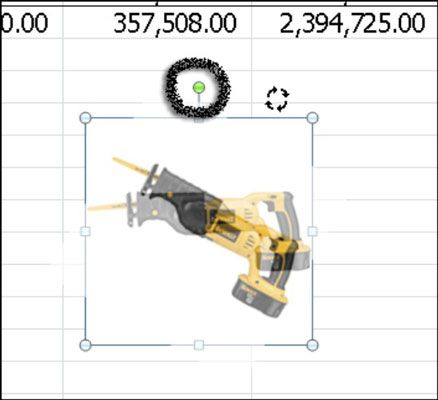 Utilice el controlador de giro para girar formas u otros objetos.
Utilice el controlador de giro para girar formas u otros objetos.
Recortar una imagen
Siga estos pasos para recortar una imagen y eliminar partes no deseadas:
Seleccione la imagen.
En la ficha Formato de Herramientas de imagen, haga clic en el botón Recortar en el grupo Tamaño de la extrema derecha.
Coloque el puntero del ratón sobre uno de los controladores de cultivo que rodean la imagen.
Haga clic y arrastrar una marca de recorte hacia adentro para recortar un área de la imagen.
Suelte el botón del ratón.
Excel recorta la imagen.
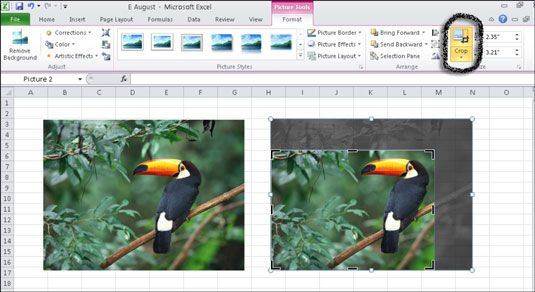 Puede recortar una imagen para eliminar las áreas no deseadas de una imagen.
Puede recortar una imagen para eliminar las áreas no deseadas de una imagen.Continuar cultivo otros bordes de la imagen, según sea necesario.
Haga clic en el botón Recortar de nuevo para desactivar la herramienta Recortar.
Recorte de una fotografía es un proceso delicado que puede ir fácilmente demasiado lejos. Si recorta accidentalmente demasiado de la imagen, pulsando Ctrl + Z deshará rápidamente su último corte.
Rotar o voltear un objeto
Utilice los siguientes pasos para girar o voltear un objeto:
Seleccione el objeto que desea girar o voltear.
En la ficha Formato de Herramientas de imagen, haga clic en el botón Rotar en el grupo Organizar.
Aparece un menú de opciones.
Seleccione una de las opciones.
Como hace una pausa el mouse sobre una opción de menú, Excel permite previsualizar el efecto en la imagen.
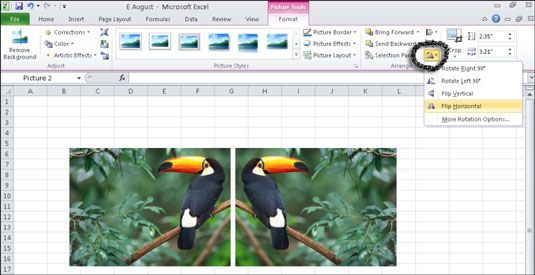 Una imagen antes y después de dar la vuelta al objeto horizontalmente.
Una imagen antes y después de dar la vuelta al objeto horizontalmente.
Elija Más opciones de rotación para abrir el cuadro de diálogo Formato de imagen, donde se puede establecer muchas opciones, precisamente, incluyendo el tamaño, rotación y recorte.






